Lås opp potensialet i OneNote - Programmer og datamaskinbruk har aldri vært den samme siden introduksjonen av Microsoft Office-pakken som gjorde livet så mye enklere for brukere over hele verden. Siden introduksjonen har mange applikasjoner blitt introdusert av Microsoft, noe som holder kravene til forbrukerne i tankene, men bare Word, Excel og PowerPoint ble de viktigste appene for alle brukere.
OneNote har som har vært en del av Office i nesten et tiår, er raskt i ferd med å bli popularitet for å bli en annen kjerne-app og bli med i eliteserien. Blant de populære racinghingstene som Word, Excel og PowerPoint, regnes Microsoft OneNote nå som en mørk hest med mange skjulte potensialer som Microsoft Office-brukere kan oppdage.
Med hjelp av OneNote kan brukere organisere alle notater, i tillegg til å lage forskjellige notatbøker for forskjellige anledninger - for eksempel på jobb og hjemme. OneNote, som opprinnelig var designet for å hjelpe studenter med å ta digitale notater ved hjelp av pekepenn i 2003, har kommet langt i dag, med diversifiserte verktøy og berikede funksjoner for å appellere til et bredt spekter av brukere. Da Microsoft introduserte mye mer ny funksjon i versjonen som ble utgitt i 2013 og gjorde OneNote gratis for brukere, har den blitt et veldig populært organisasjonsverktøy for Windows-brukere.
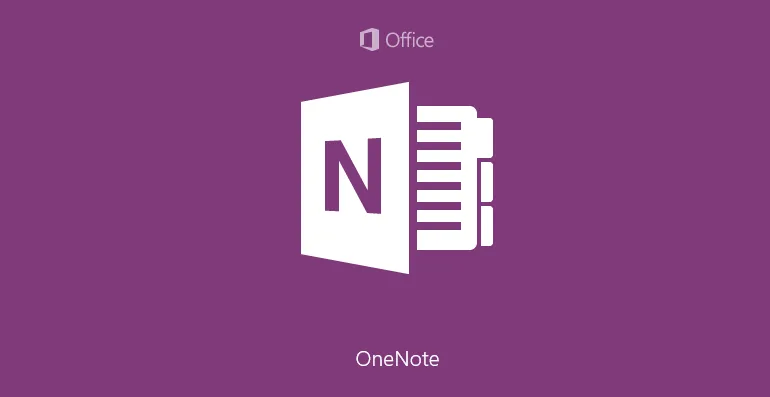
Brukere kan gjøre bruk av blekk, bilder, tegning, video og lydkoblinger for å gjøre notatene interessante. Fra å notere handlelisten eller sjekke oppgavelisten for dagen, kan brukerne lage fantastiske notater for deres profesjonelle bruk på dette fantastiske programmet.
Selv om mange bruker OneNote til noen av sine spesifikke behov, er de glemme for mange av dens andre applikasjoner. Følgende 10 tips vil hjelpe brukere å låse opp hele potensialet til Microsoft OneNote, selv om dette ikke er alt OneNote har å tilby.
Topp 10 lås opp potensialet i OneNote
- Ta notater i din egen håndskrift
- Tilpass ark og brukeralternativer
- Hjelper deg med å få tilgang til kontordokumenter på mobile enheter
- Ta sikkerhetskopi av viktige data
- Hent tekst fra bilder
- Merk opp viktige data med blekk
- Bruk OneNote på Android
- Legg til en kildelink automatisk
- Lagre notater på OneDrive
- Integrer OneNote med andre Office-apper
-
Ta notater i din egen håndskrift
Brukere med berøringsskapende skjermer kan bruke OneNote til å ta håndskrevne notater i stedet for å skrive teksten. Dette er et fantastisk verktøy for de som kan skrive raskere enn de kan skrive. Det er også nyttig i miljøer der å trykke på teksten kan anses som upassende. For å notere grove punkter, trenger brukere kanskje ikke å stirre på tastaturet for å finne riktige ord.
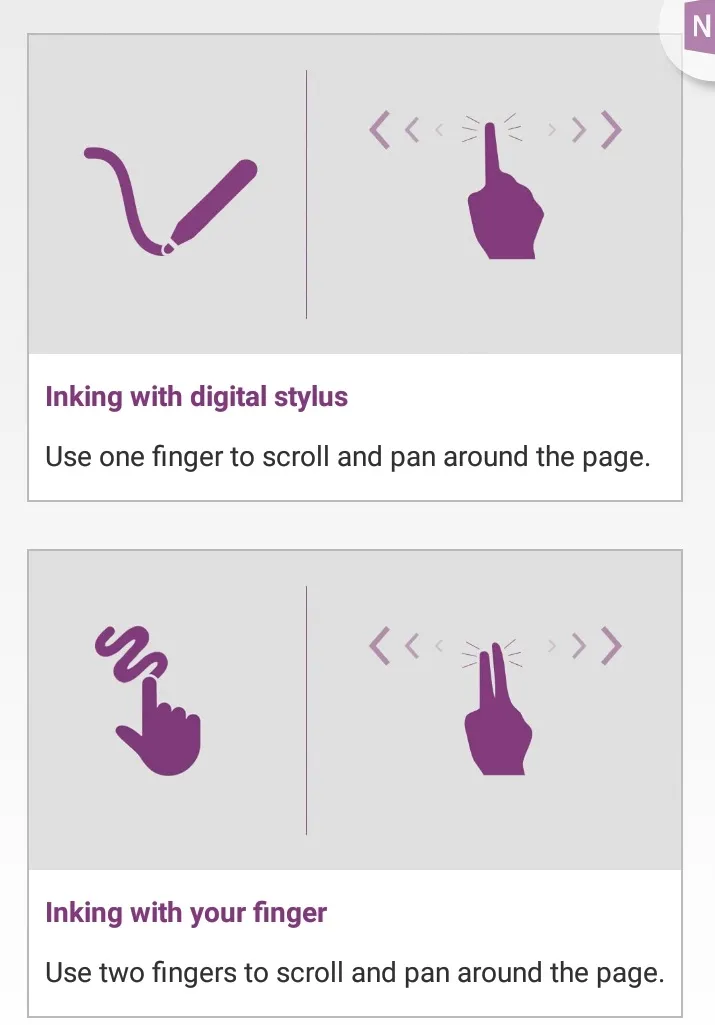
Du kan enkelt få tilgang til håndskrevne notater fra båndet ved å klikke på Tegn-fanen. Det er et sett med fargepenner og markører som hjelper deg med å skrive notatene. Alternativet kan endres ved å klikke på Type-knappen i Draw-fanen.
For ytterligere bekvemmelighet inkluderer OneNote et praktisk verktøy som hjelper deg med å konvertere de håndskrevne notatene til skrevet tekst. Dette verktøyet er nyttig for personer som ikke har leselig håndskrift som lett gjenkjennes. De kan konvertere sine håndskrevne notater til tekst når de må dele notatene sine med andre. For dette formålet inkluderer OneNote et praktisk konverteringsverktøy som konverterer håndskrevet tekst til skrevet tekst. Dette kan gjøres ved å velge teksten med Lasso Select-knappen og klikke på Tekst-fanen.
Å ta håndskrevne notater anses som viktig av en annen grunn til at forskning har vist at studentene presterer bedre og er i stand til å generere flere ideer og beholde informasjon når de skriver.
Håndskrevne notater har et personlig preg og er mer effektive til å formidle meldinger enn maskinskrevne tekster.
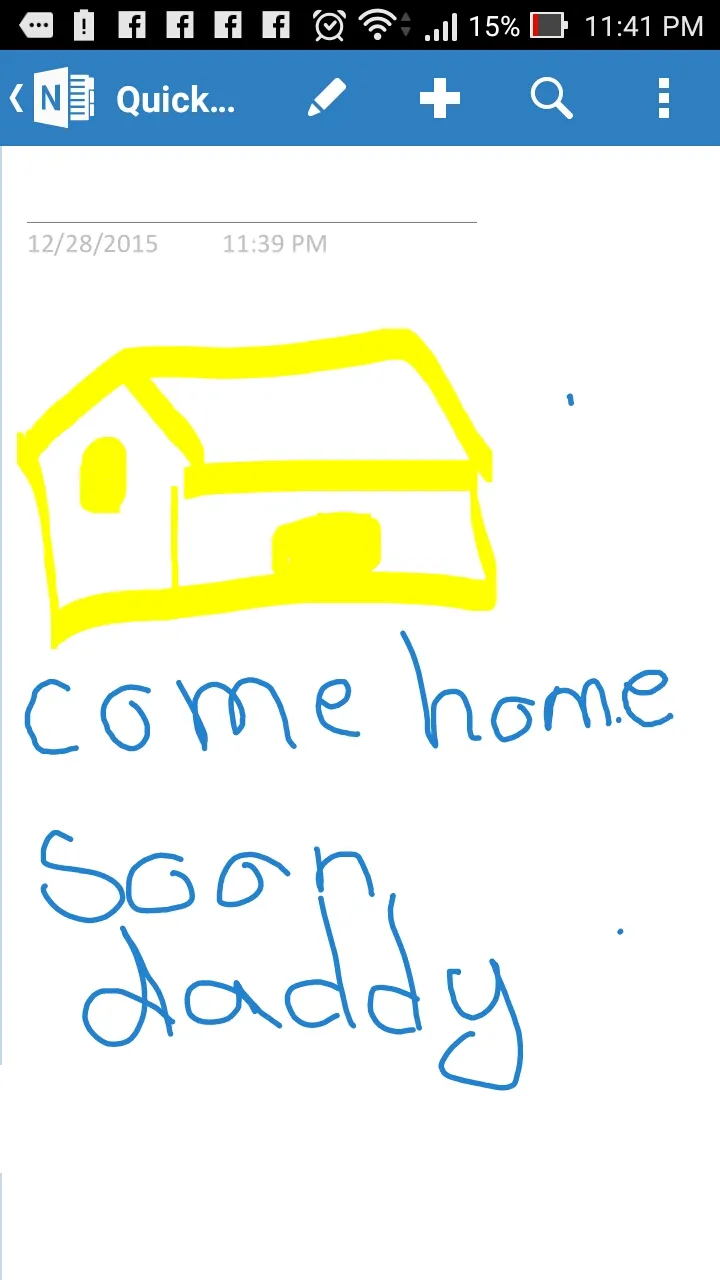
-
Tilpass ark og brukeralternativer
Tilpasningsalternativet under fanen Vis er mye nyttig for de som ikke liker Vanilla-standardsider i appene sine. Det er bærbare sidestiler med foret ark som gir komforten av å bli kjent for notatskriving.
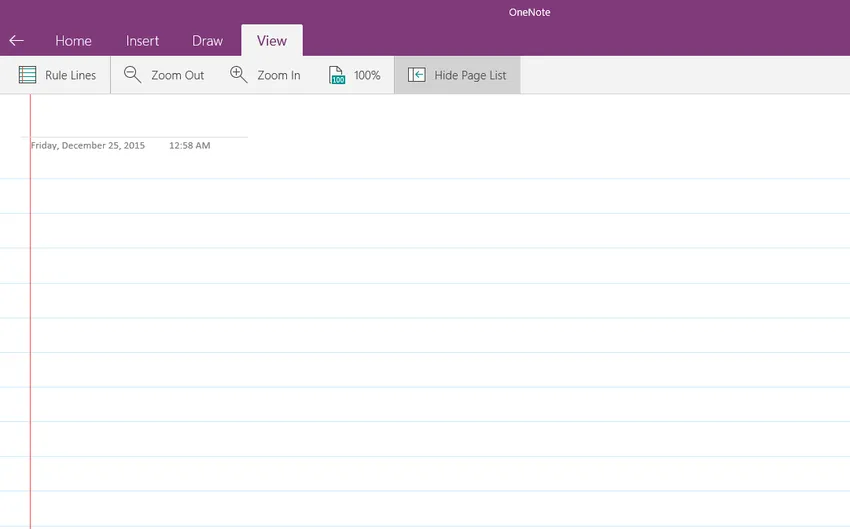
Bakgrunnsfargen endres også til gul.
Brukere kan klikke på hele siden slik at de kan bruke hele skjermen uten noen distraksjoner eller hindringer for notatskriving.
OneNote kan være effektivt forankret på skrivebordet slik at hvis det er lett å få tilgang til mens du surfer på nettet. Ved å velge alternativet Dock to Desktop fra Vis-knappen på båndet
Hvis du bruker OneNote ganske mye og vil at den effektivt skal sitte under alle andre vinduer som er åpne på skjermen (slik at du ikke trenger å prute med å velge det fra oppgavelinjen i Windows), kan du gjøre det. Bare velg Vis-fanen og klikk eller trykk på Dock to Desktop-knappen, og OneNote legger til forankring på skrivebordet ditt, og sitter under alle åpne vinduer. Andre vinduer vil bevege seg litt, slik at du alltid kan se OneNote på høyre side av skjermen.
Alternativene på OneNote tillater preferanse for hvordan nye sider ser ut, dockingalternativer for Quick Note, og hvor faner, rullefelt og navigasjons- og varslingsfelt vises. Brukere kan også benytte seg av forskjellige apper som er tilgjengelige online for å tilpasse notatene sine ytterligere for å oppfylle deres personlige behov.
-
Hjelper deg med å få tilgang til kontordokumenter på mobile enheter
OneNote lar brukere få tilgang til filene sine på andre mobile operativsystemer og på nettet når de logger seg på Microsoft-kontoen. På iPhone 6S Plus støtter OneNote en særegen funksjon kalt Force Touch som gir tilgang til OneNote på startskjermen for å få tilgang til en kontekstmeny med New Note, New Photo, View Recent Notes valg og mange flere.
OneNote er ideell å brukes på nettbrett også. Med de nye skjermoppløsningene på nettbrett har Microsoft optimalisert appen sin for å dra nytte av dette ved å tillate Split view og Slide Over. OneNote har mange unike attraktive funksjoner, animasjoner og stilisering utelukkende for Apple-plattformer.
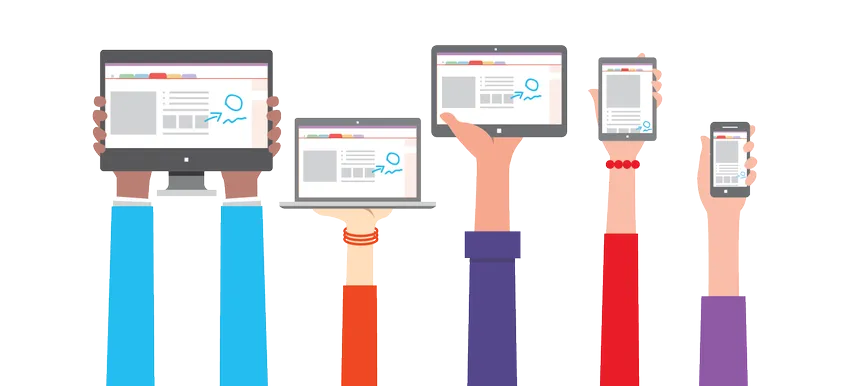
Bildekilde: https://www.onenote.com/
Andre Microsoft Office-filer som Word, Excel eller PowerPoint, kan lastes opp til OneDrive for tilgang via en passende app. Bruke OneDrive i en nettleser på alle mobile enheter brukere kan redigere notatene sine videre på OneNote.
-
Ta sikkerhetskopi av viktige data
Ingenting kan være verre enn å miste viktige data som du har brent midnattolje for. OneNote lager heldigvis automatiske sikkerhetskopier av notater når og når de opprettes. Den tar også sikkerhetskopi av seksjoner som brukere endrer siden siste sikkerhetskopi og holder endringene intakte.
Det er et alternativ tilgjengelig for å velge hvordan sikkerhetskopier skal oppbevares, hvor ofte de opprettes og hvor de skal lagres. For de som ikke stoler på automatiske sikkerhetskopier, er det et alternativ for å ta sikkerhetskopi av filene også.
Som standard er sikkerhetskopieringsnotater lagret på den samme stasjonen og mappen som OneNote fungerer fra. Dette er ikke trygt, i tilfelle stasjonen blir infisert av et virus eller blir ødelagt. Hvis du lagrer sikkerhetskopifiler for notater på et annet sted, forhindres at notatene ved et uhell blir endret, ødelagt eller slettet. En mappe på en egen harddisk, en flyttbar harddisk eller en privat mappe på privat nettverk er ideelle steder for lagring av sikkerhetskopifilene.
Anbefalte kurs
- Nettkurs på gratis Excel 2010
- Sertifiseringskurs i gratis Microsoft Word 2010
- Nettkurs på gratis Excel
-
Hent tekst fra bilder
En av de mest fantastiske funksjonene i OneNote er at brukere enkelt kan hente tekst fra bilder. Dette anses for å være en drapstrekk av mange, siden det også er veldig enkelt å bruke. For å hente tekst fra bilde på utklippstavlen, må alt brukeren høyreklikke på bildet eller bildet og velge Copy Text from Picture fra drop-menyen. Med bilder av god kvalitet kan tekst enkelt hentes fra skjermbilder og andre bilder.
Denne fantastiske funksjonen er blitt muliggjort med OCR (Optical Character Recognition), et verktøy som gjør det mulig å kopiere tekst fra et bilde eller en filutskrift og lime den inn OneNote for å gjøre endringer. Når teksten er hentet, kan den limes inn på OneNote-siden eller i andre programmer som ord, e-post eller excel.
Dette har vært velsignelser for studenter som ofte tar skjermbilder fra viktige lærebøker for å bruke det sammen med notatene sine.
-
Merk opp viktige data med blekk
For de som elsker å merke opp viktige data med en penn, er OneNote en velsignelse siden brukere kan merke opp sine digitale notater som tradisjonelle notater med blekk, og det også i fargen de velger. Det eneste kravet er tilgang til en digital pennekompatibel PC.
Data kan også utheves og markeres med tegneverktøyet som gir notatene et kjent utseende.
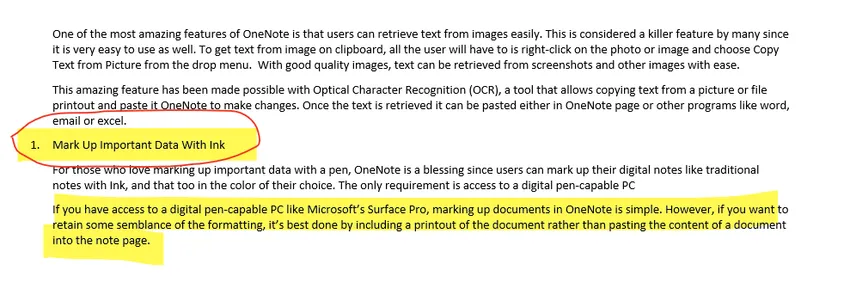
For de som har god museskrift, kan pekeren fungere som en penn for å merke bilder, dokumenter eller andre filer på OneNote. Så den digitale pennen er tross alt ikke så viktig. Med berøringsskjermaktiverte enheter kan en pekepenn eller finger også brukes som penn for markering.
-
Bruk OneNote på Android
Med tanke på et økende antall Android-brukere har Microsoft lansert gratis OneNote-app for Android-telefon og nettbrett med håndskriftfunksjoner. Dette har blitt ønsket velkommen av åpne armer av mennesker som synes håndskrift mer tiltalende og naturlig med et personlig preg, spesielt for å sende noen personlige meldinger.
OneNote har en fantastisk funksjon som heter badge i Android som plasserer et flytende merke over startskjermen eller på kanten slik at du lett får tilgang til det.
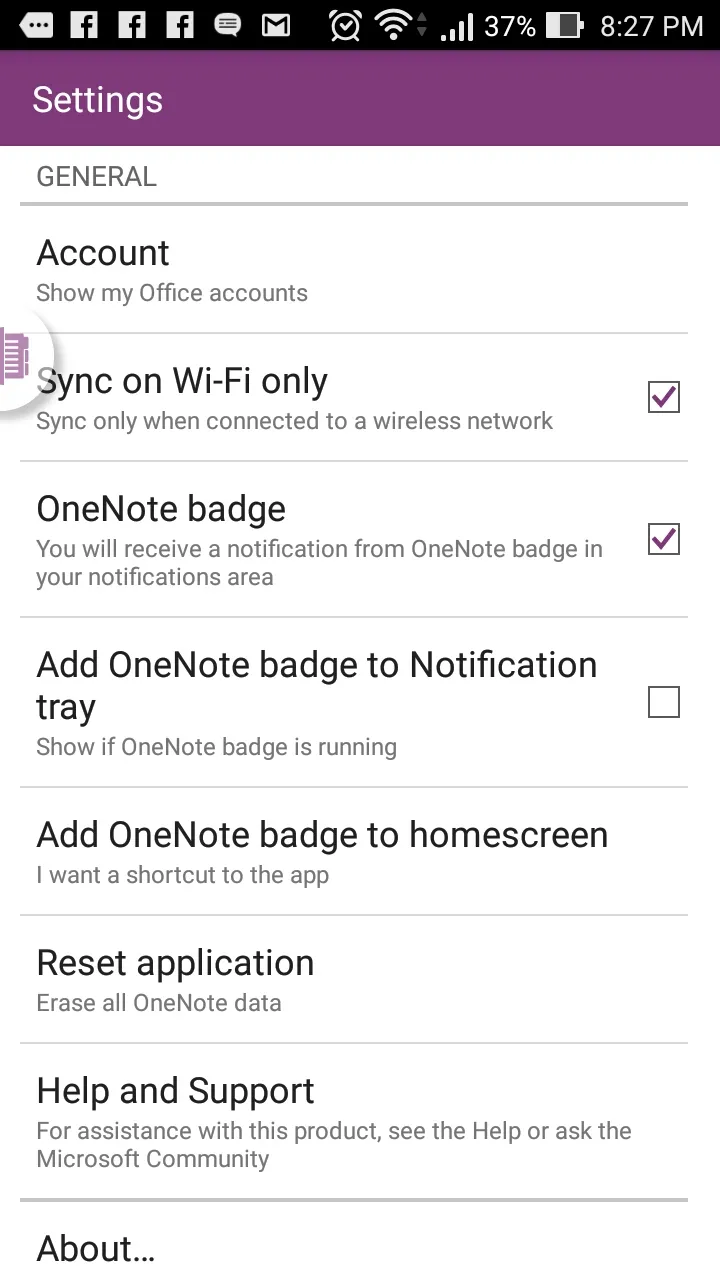
Med merket er det enkelt for brukere å skrive ned notater eller kopiere lime dem fra web eller andre apper. Den kan flyttes hvor som helst på rammen av skjermen, slik at brukere kan få tilgang til OneNote ved å trykke på den.
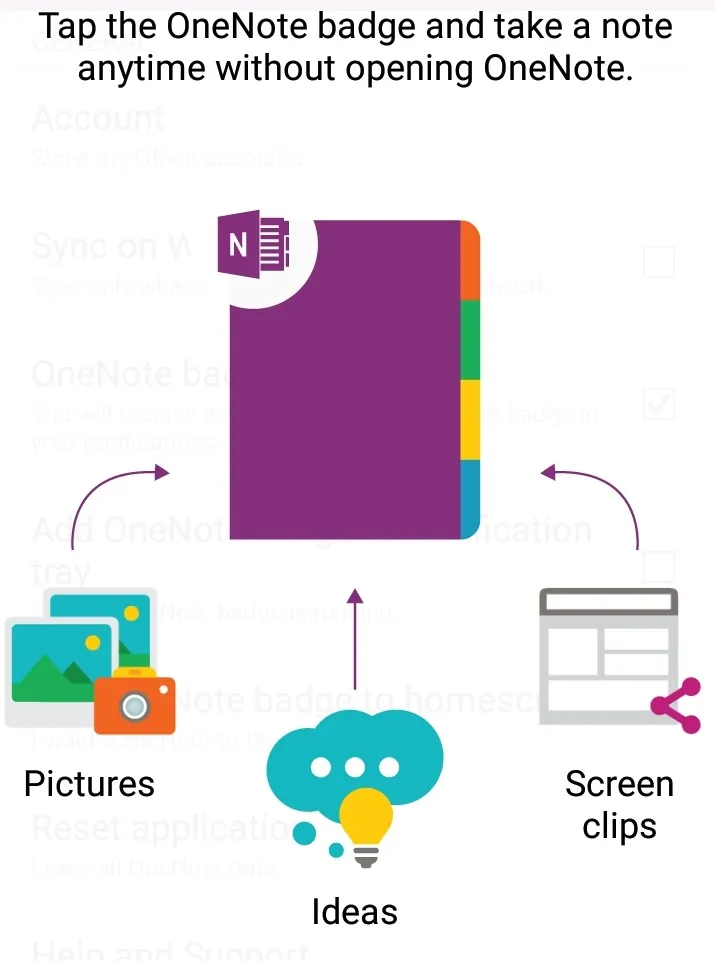
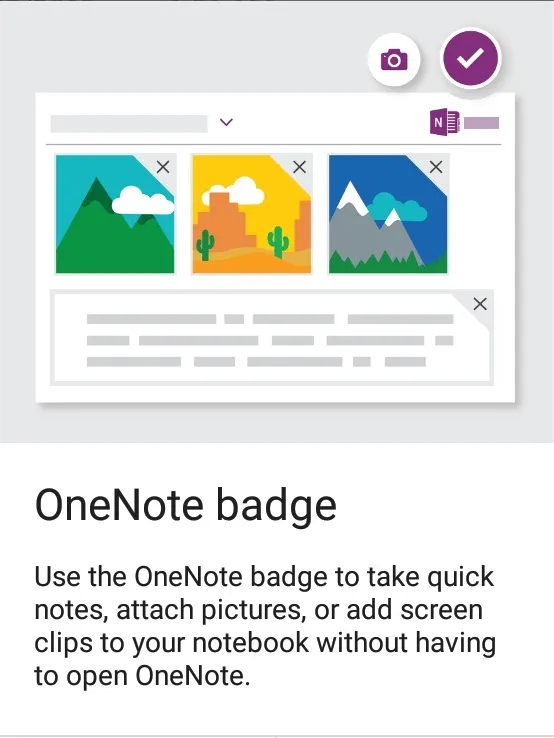
-
Legg til en kildelink automatisk
Informasjon er tilgjengelig fra internett og deles av brukere på tvers av domener ganske ofte, men kan glemme å nevne datakilde. Ofte fører dette til opphavsrettslige problemer og kan anses som bevisst plagiering av Google, noe som fører til straff.
Heldigvis med OneNote, når innholdet er kopiert og limt inn fra internett, blir en lenke til den opprinnelige kilden automatisk lagt til.
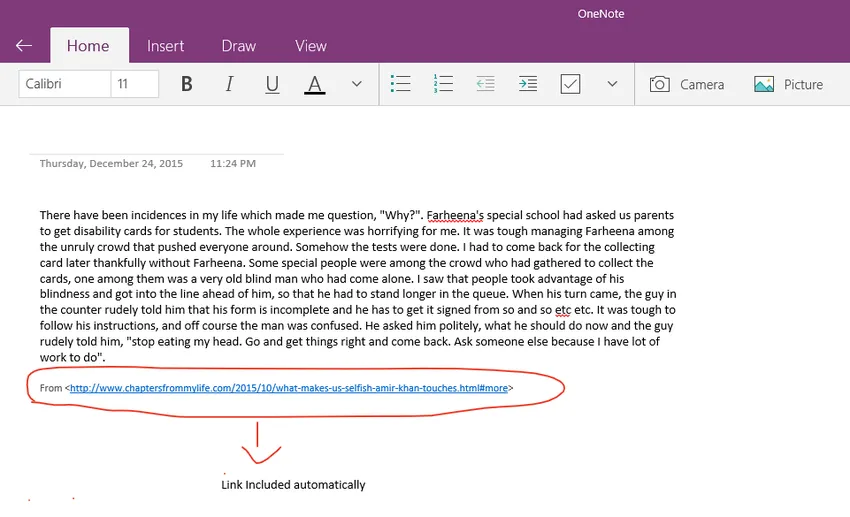
Det er et alternativ som lar brukere fjerne koblingen manuelt når det er nødvendig. Dette sikrer at når plagiering skjer så er det virkelig bevisst og ikke tilfeldig.
-
Lagre notater på OneDrive
Husker du dagene da du glemte å ta med deg viktige notater og forbannet deg selv for å være så glemsk? Vel, digital tid er til unnsetning. Ved å lagre Notater på OneDrive, har brukere tilgang til Notatene sine hvor som helst og når som helst.
Lagring av notater på Microsoft OneDrive vil også hjelpe brukere med å synkronisere alle notater på forskjellige enheter og gir dem tilgang til det fra internett også.
Lagring av notater på OneDrive gjør det også lettere for brukere å dele dokumentene sine med andre. Brukere kan også opprette, åpne, se, redigere, formatere og dele OneNote bærbare datamaskiner opprettet på OneDrive med OneNote Online. Ved å lagre en bærbar PC på nettet, kan brukerne dele notatene sine ved å sende en lenke i stedet for et vedlegg, som også kan gjøres via mobil med tregere internettforbindelse. Mottakeren kan lese notatet ved å klikke på lenken.
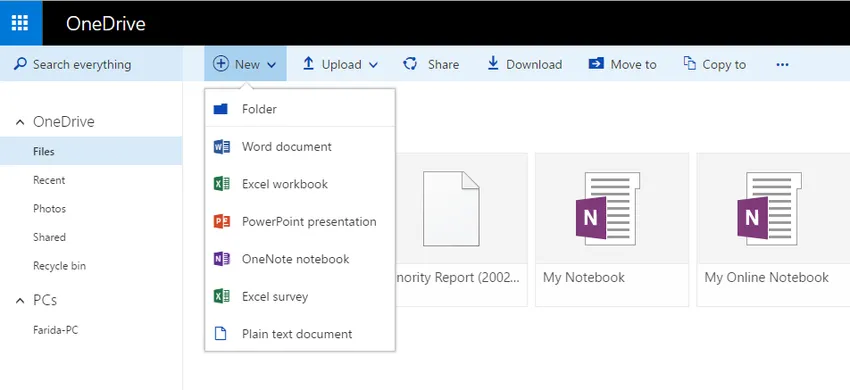
Med Microsoft OneNote Web Apps utvides OneNote-opplevelsen til nettleseren, ettersom den lar brukerne jobbe med notatblokker direkte på nettet der den bærbare datamaskinen er lagret. Det kan deles enkelt gjennom SharePoint-biblioteket
-
Integrer OneNote med andre Office-apper
Microsoft Office-brukere synes det er veldig praktisk å integrere OneNote med andre Office-apper. Informasjon kan sendes til OneNote fra andre applikasjoner, vanligvis oppretter nye OneNote-sider som kan redigeres videre eller lenkes til andre data.
Brukere kan ta med PowerPoint-show, Excel-regneark og andre filer i forskjellige formater med sine notater. Med Visio installert på datamaskinen kan dessuten et eksisterende Visio-diagram legges til i notatene, noe som forbedrer effektiviteten. Nye Visio-diagrammer kan lages på OneNote for å gjøre notatene mer kreative også.
OneNote integrerer Outlook perfekt, ikke bare for å sende e-post til appen, men hjelper også med å lage møtenotater fra Outlook-avtaler. Dato, emne, beliggenhet og data om deltakerne legges direkte til notater med informasjon samlet inn fra Outlook.
Brukere kan eksportere notater til andre dokumenter, for eksempel PDF-filer eller Word-dokumenter. OneNote kan synkroniseres med Excel for å beregne eller opprette diagrammer.
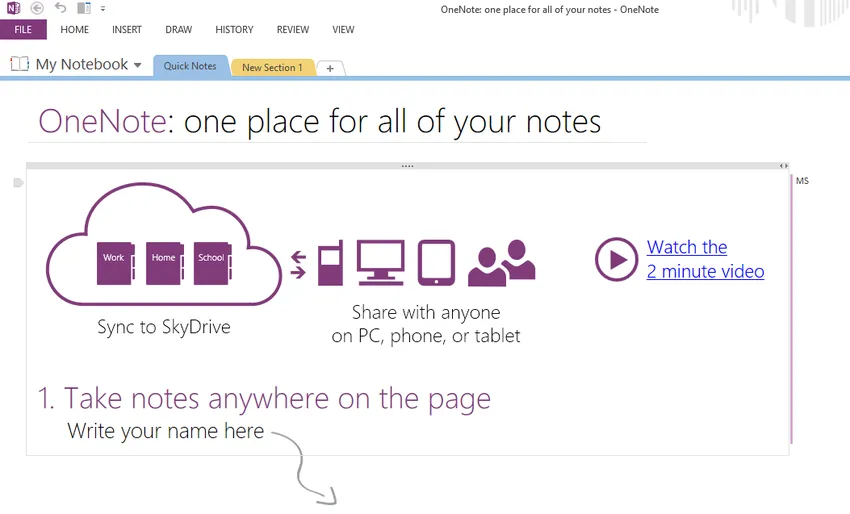
Én merknad blir stadig mer populær i dag, siden det er en enkel måte å holde rede på alle aktiviteter hver dag, samt lage prosjekter med teammedlemmer. Merking er nå digital, morsom, enkel og universelt tilgjengelig fra mobile enheter, nett og datamaskiner.
Anbefalte artikler
Her er noen artikler som hjelper deg å få mer detaljert informasjon om hvordan du låser opp potensialet i OneNote, så bare gå gjennom lenken.
- 10 viktige trinn for å låse opp potensialet i landlige markeder
- Topp 6 Microsoft Office-applikasjon av stasjonær | programmer
- 8 nyttige tips for best resultat ved bruk av Online Forms Services
- Må lære de beste 10 Android-lanseringsappene (populære)
- 4 Kraftige utfordringer som Android brukergrensesnitt står overfor